Αποκτήστε ξανά το DLL που λείπει σε χρόνο μηδέν με τις διορθώσεις μας!
- Ένα μόνο αρχείο DLL που λείπει μπορεί να επηρεάσει ένα ευρύ φάσμα εφαρμογών που εξαρτώνται από αυτό, και ένα τόσο κρίσιμο όσο ncsi.dll, χρήζει άμεσης παρέμβασης.
- Το πρόβλημα συνήθως προκύπτει λόγω κατεστραμμένων αρχείων συστήματος, παρουσίας κακόβουλου λογισμικού ή κάποιου ακούσιου σφάλματος εκ μέρους του χρήστη.
- Για να διορθώσετε προβλήματα, θα μπορούσατε να αντικαταστήσετε το αρχείο DLL, να εκτελέσετε τη σάρωση DISM και SFC ή να χρησιμοποιήσετε ένα ειδικό εργαλείο επιδιόρθωσης DLL.
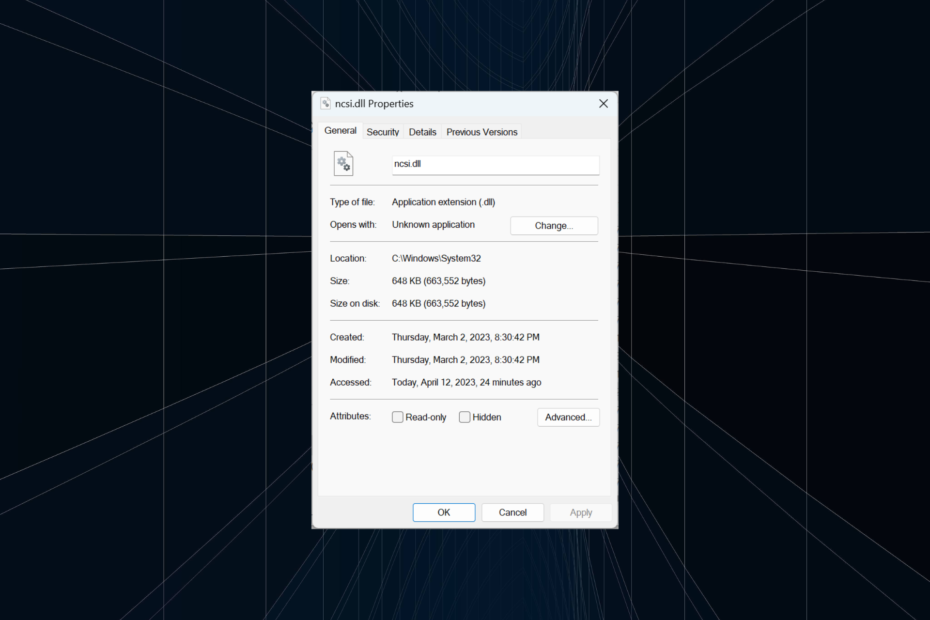
ΧΕΓΚΑΤΑΣΤΑΣΗ ΚΑΝΟΝΤΑΣ ΚΛΙΚ ΣΤΟ ΑΡΧΕΙΟ ΛΗΨΗΣ
Αυτό το εργαλείο θα αντικαταστήσει τα κατεστραμμένα ή κατεστραμμένα DLL με τα λειτουργικά τους ισοδύναμα χρησιμοποιώντας το αποκλειστικό του αποθετήριο όπου έχει τις επίσημες εκδόσεις των αρχείων DLL.
- Λήψη και εγκατάσταση του Fortect στον υπολογιστή σας.
- Εκκινήστε το εργαλείο και Ξεκινήστε τη σάρωση για να βρείτε αρχεία DLL που θα μπορούσαν να προκαλούν προβλήματα στον υπολογιστή.
- Κάντε δεξί κλικ Ξεκινήστε την επισκευή για την αντικατάσταση κατεστραμμένων DLL με λειτουργικές εκδόσεις.
- Το Fortect έχει ληφθεί από 0 αναγνώστες αυτόν τον μήνα.
Τα αρχεία DLL (Βιβλιοθήκη δυναμικής σύνδεσης) είναι κρίσιμα που μοιράζονται πολλές εφαρμογές (τόσο ενσωματωμένες όσο και τρίτων) στον υπολογιστή. Αλλά οι χρήστες συχνά ανέφεραν ότι ορισμένα Τα αρχεία DLL λείπουν, και ncsi.dll, επίσης, εμφανίζεται στη λίστα.
Τα προβλήματα με τα αρχεία DLL επιλύονται εύκολα, καθώς αυτά μπορούν απλώς να αντικατασταθούν με ένα αντίγραφο του αρχείου, είτε από τον Ιστό είτε από άλλον υπολογιστή που εκτελεί το ίδιο λειτουργικό σύστημα. Ας το μάθουμε λοιπόν!
Τι είναι το NCSI DLL;
Το NCSI σημαίνει Ένδειξη κατάστασης συνδεσιμότητας δικτύου και είναι ένα αρχείο DLL των Windows που δημοσιεύεται από τη Microsoft, που σχετίζεται με εργασίες που σχετίζονται με το δίκτυο. Το αρχείο ncsi.dll αποθηκεύεται σε:C:\Windows\System32
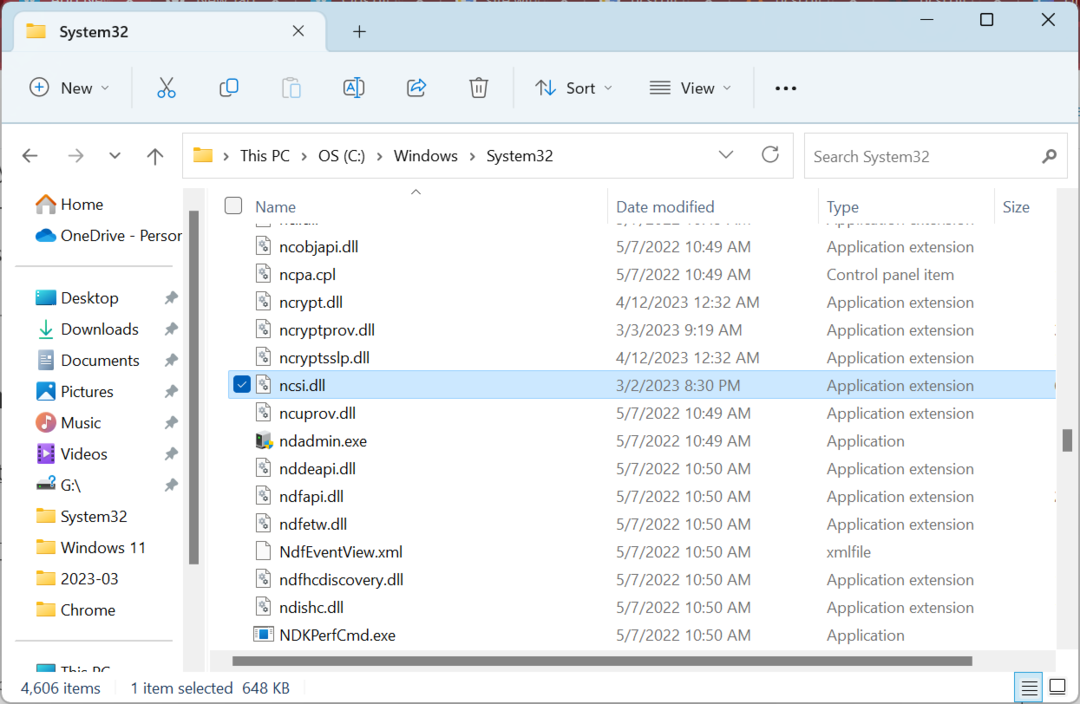
Το αρχείο χρησιμοποιείται από πολλά προγράμματα, συμπεριλαμβανομένων μερικών παιχνιδιών και εάν το Το αρχείο DLL λείπει ή κατεστραμμένο, θα αντιμετωπίσετε ένα σφάλμα κατά την εκκίνηση της εφαρμογής που βασίζεται σε αυτήν.
Πώς μπορώ να διορθώσω ένα αρχείο ncsi.dll που λείπει;
Υπόδειξη
Εάν έχετε άλλον υπολογιστή που εκτελεί την ίδια έκδοση και αρχιτεκτονική του λειτουργικού συστήματος, εντοπίστε και αντιγράψτε το αρχείο DLL στον επηρεαζόμενο υπολογιστή. Αυτή είναι, μακράν, η πιο εύκολη λύση. Επιπλέον, αποφύγετε τη λήψη αρχείων DLL από αναξιόπιστες πηγές στον Ιστό, καθώς αυτά θα μπορούσαν να είναι κακόβουλο λογισμικό ή ιοί που έχουν μεταμφιεστεί ως νόμιμα αρχεία.
Όσον αφορά τα αρχεία DLL των Windows που λείπουν, μπορείτε πάντα να χρησιμοποιήσετε ένα αξιόπιστο εργαλείο επιδιόρθωσης DLL για να θέσετε τα πράγματα σε λειτουργία. Αυτά αναγνωρίζουν και αντικαθιστούν το DLL που λείπει με ένα νέο αντίγραφο μέσα σε δευτερόλεπτα.
Και όταν πρόκειται για αυτά, συνιστούμε να χρησιμοποιήσετε μια λύση που λειτουργεί 100% του χρόνου. Ανεξάρτητα από το ποιο λείπει, το λογισμικό θα λαμβάνει πάντα το DLL από την εκτεταμένη βάση δεδομένων του.
2. Εκτελέστε τη σάρωση DISM και SFC
- Τύπος Windows + R για να ανοίξω Τρέξιμο, τύπος cmd, και χτυπήστε Ctrl + Βάρδια + Εισαγω.
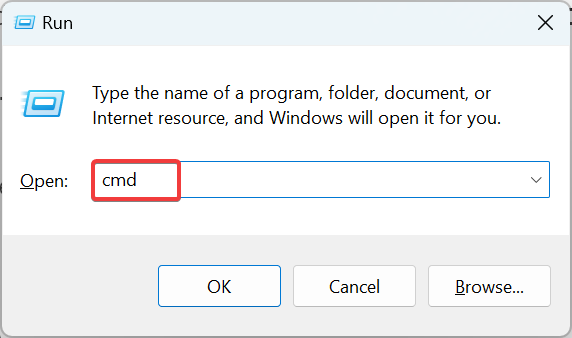
- Κάντε κλικ Ναί στο UAC προτροπή.
- Επικολλήστε τις παρακάτω εντολές ξεχωριστά και πατήστε Enter μετά από κάθε να τρέξει ΔΙΣΜ:
DISM /Online /Cleanup-Image /CheckHealthDISM /Online /Cleanup-Image /ScanHealthDISM /Online /Cleanup-Image /RestoreHealth - Μόλις τελειώσετε, εκτελέστε την ακόλουθη εντολή για να εκτελέσετε το SFC σάρωση:
sfc /scannow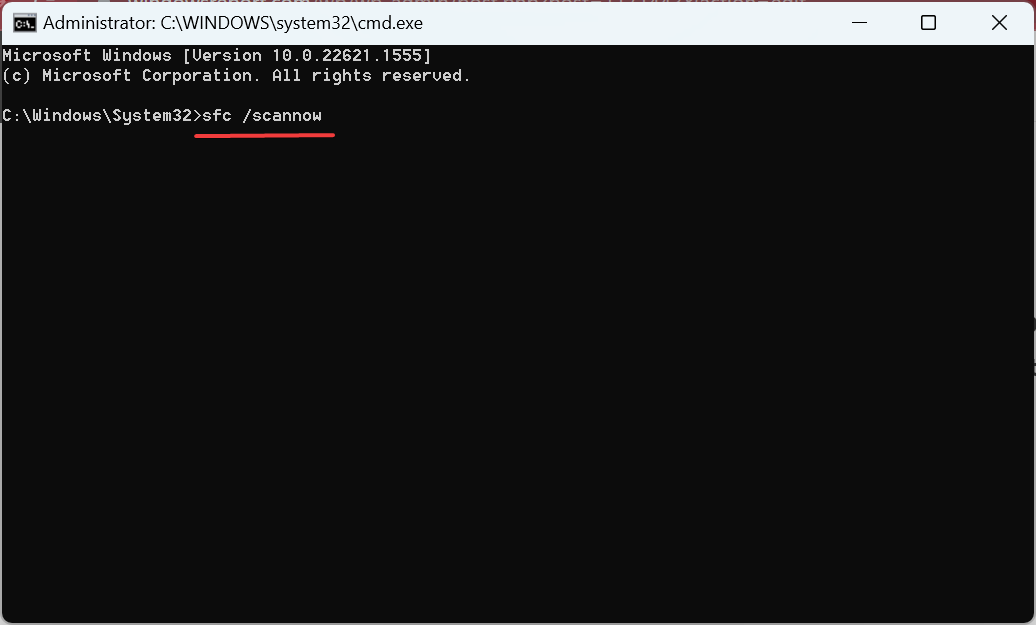
- Αφού εκτελέσετε τις σαρώσεις, ελέγξτε εάν είναι διαθέσιμο το κατεστραμμένο/έλλειπ αρχείο DLL.
Τρέχοντας το Εργαλείο DISM και η σάρωση SFC (System File Checker) είναι δύο εύκολοι τρόποι για να διορθώσετε κατεστραμμένα αρχεία συστήματος στα Windows και να ανακτήσετε τα DLL που λείπουν, συμπεριλαμβανομένων των ncsi.dll αρχείο.
- Το MSVCP71.dll δεν βρέθηκε: Πώς να διορθώσετε αυτό το σφάλμα
- d3dx9_30.dll Δεν βρέθηκε: Πώς να διορθώσετε αυτό το σφάλμα
- d3dx11_43.dll Δεν βρέθηκε: Διορθώστε το σε 5 βήματα
3. Εκτελέστε μια επιτόπια αναβάθμιση
- Παω σε επίσημος ιστότοπος της Microsoft, επιλέξτε την έκδοση των Windows 11 από το αναπτυσσόμενο μενού και κάντε κλικ Κατεβάστε.
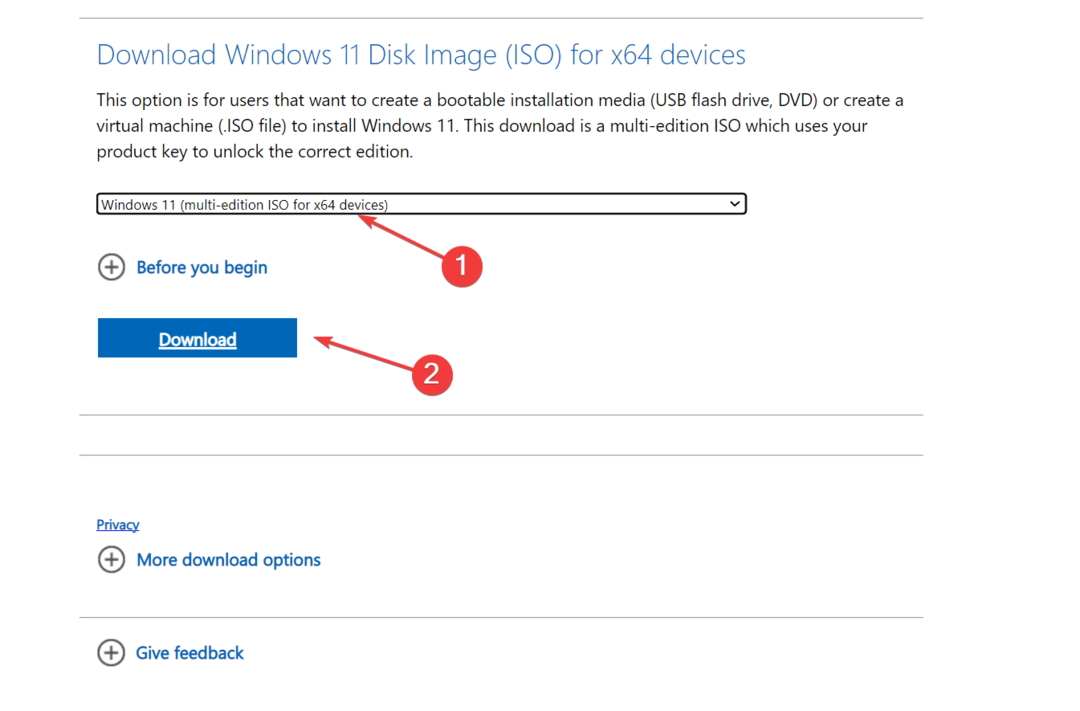
- Επιλέξτε την προτιμώμενη γλώσσα και κάντε κλικ Επιβεβαιώνω.
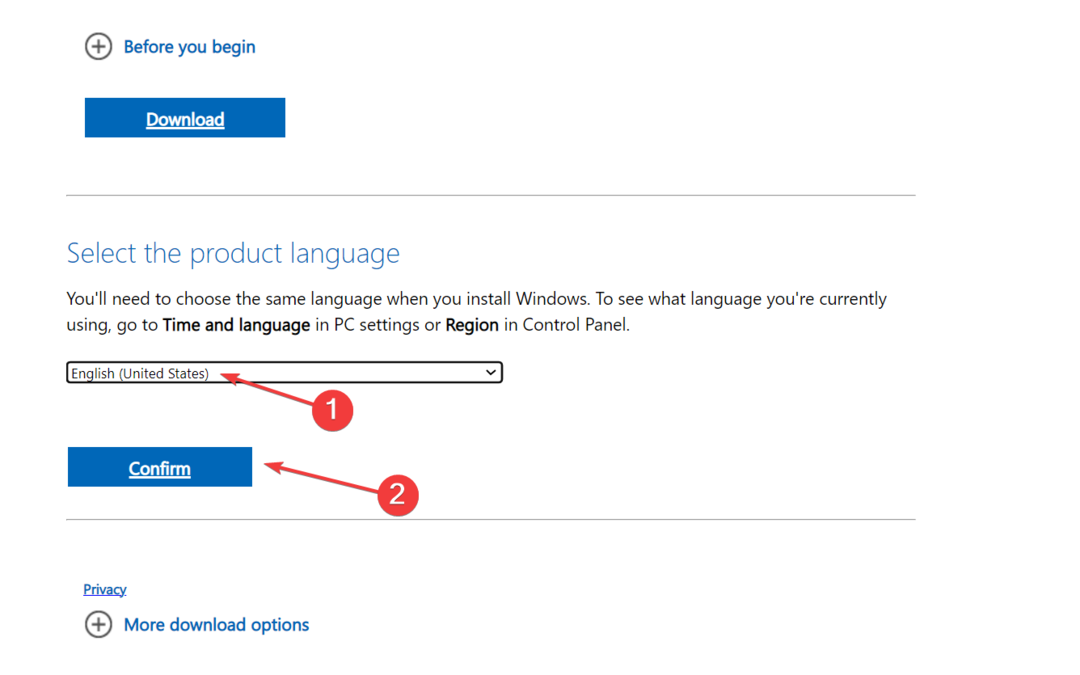
- Κάντε κλικ στον παρεχόμενο σύνδεσμο για να ξεκινήσει η λήψη.
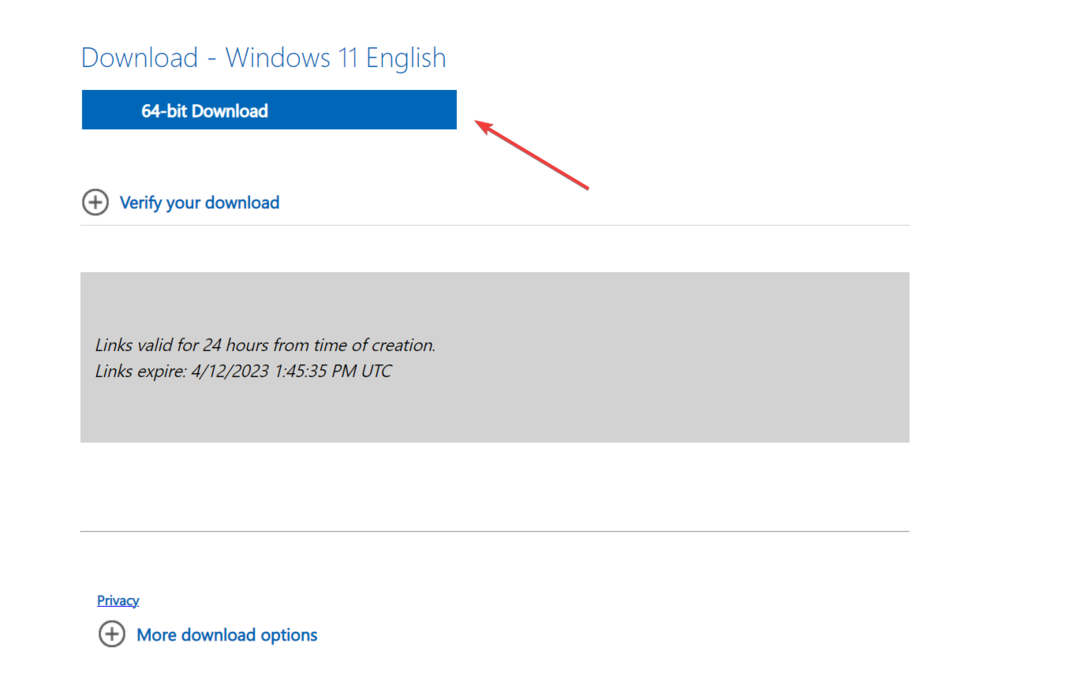
- Μόλις τελειώσετε, κάντε διπλό κλικ στο αρχείο ISO και κάντε κλικ Ανοιξε στην προτροπή επιβεβαίωσης.
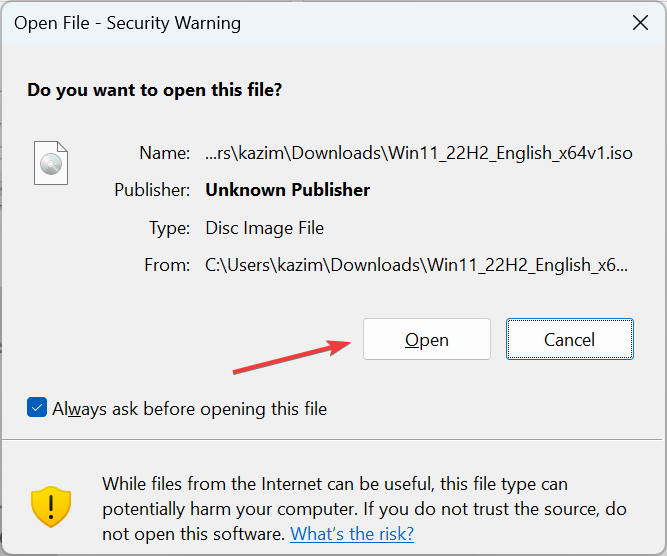
- Εκκινήστε το setup.exe αρχείο.
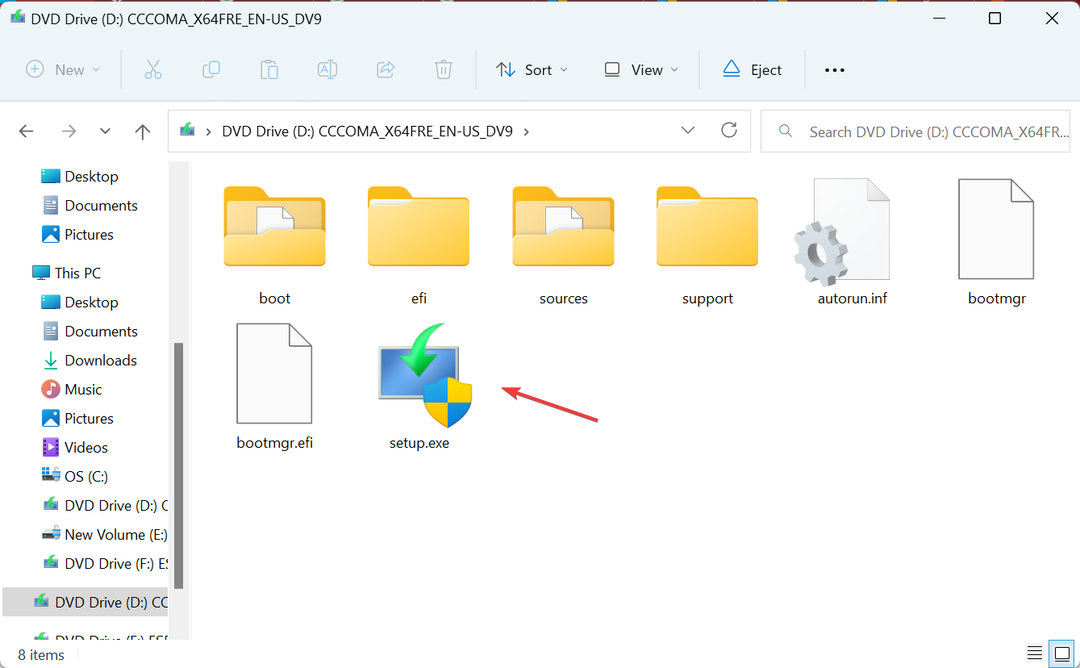
- Τώρα, κάντε κλικ στο Επόμενο στο Εγκατάσταση Windows 11 να προχωρήσει.
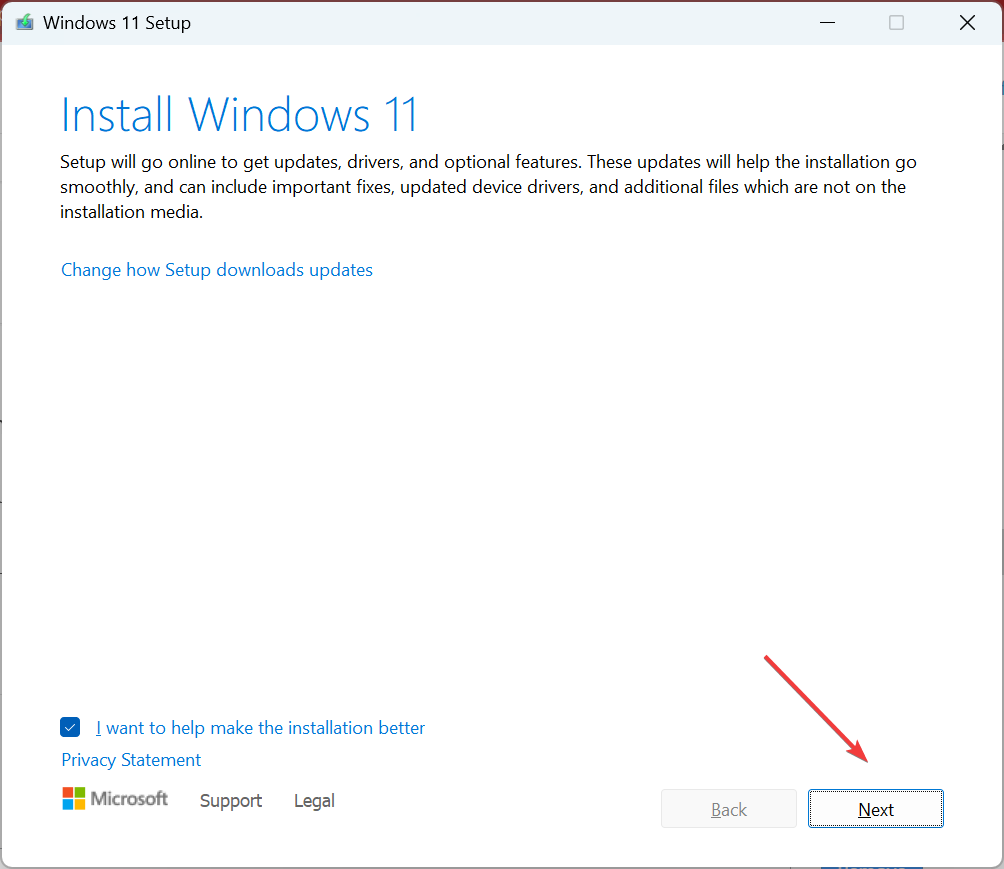
- Κάντε κλικ Αποδέχομαι να συμφωνήσετε με τους όρους άδειας χρήσης της Microsoft.
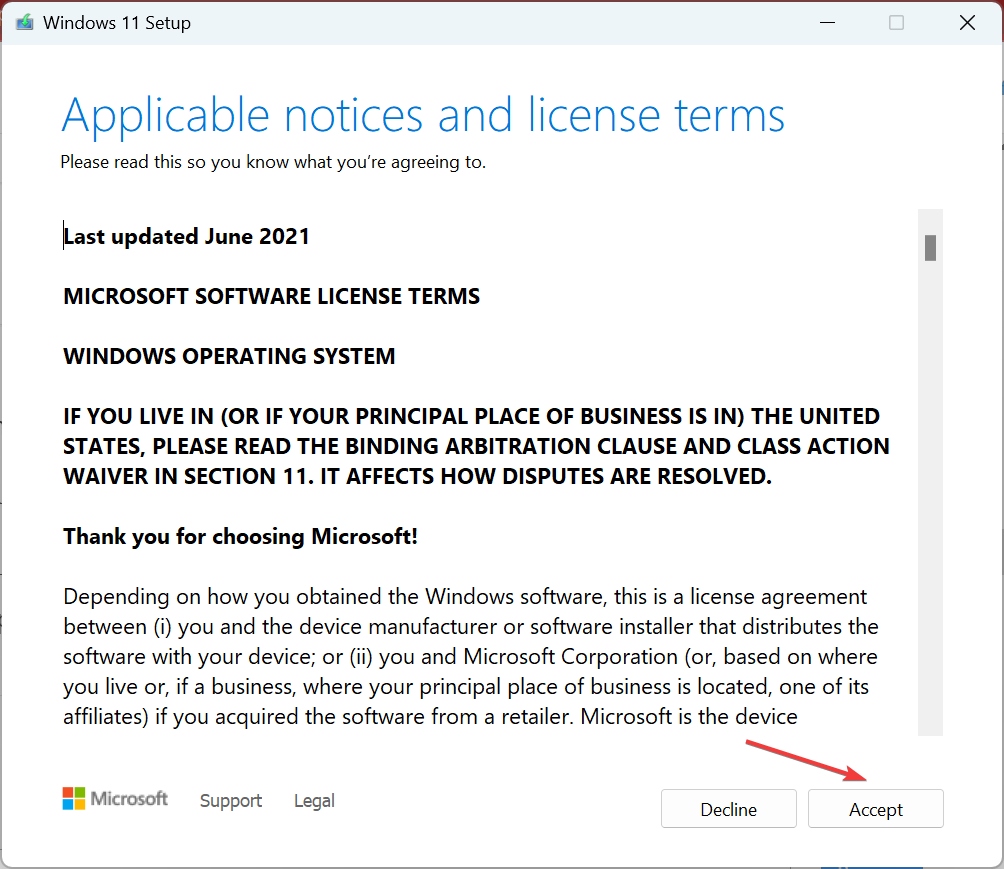
- Τέλος, βεβαιωθείτε ότι η ρύθμιση διαβάζει Διατηρήστε προσωπικά αρχεία και εφαρμογέςκαι κάντε κλικ Εγκαθιστώ για να ξεκινήσει η επιτόπια αναβάθμιση.
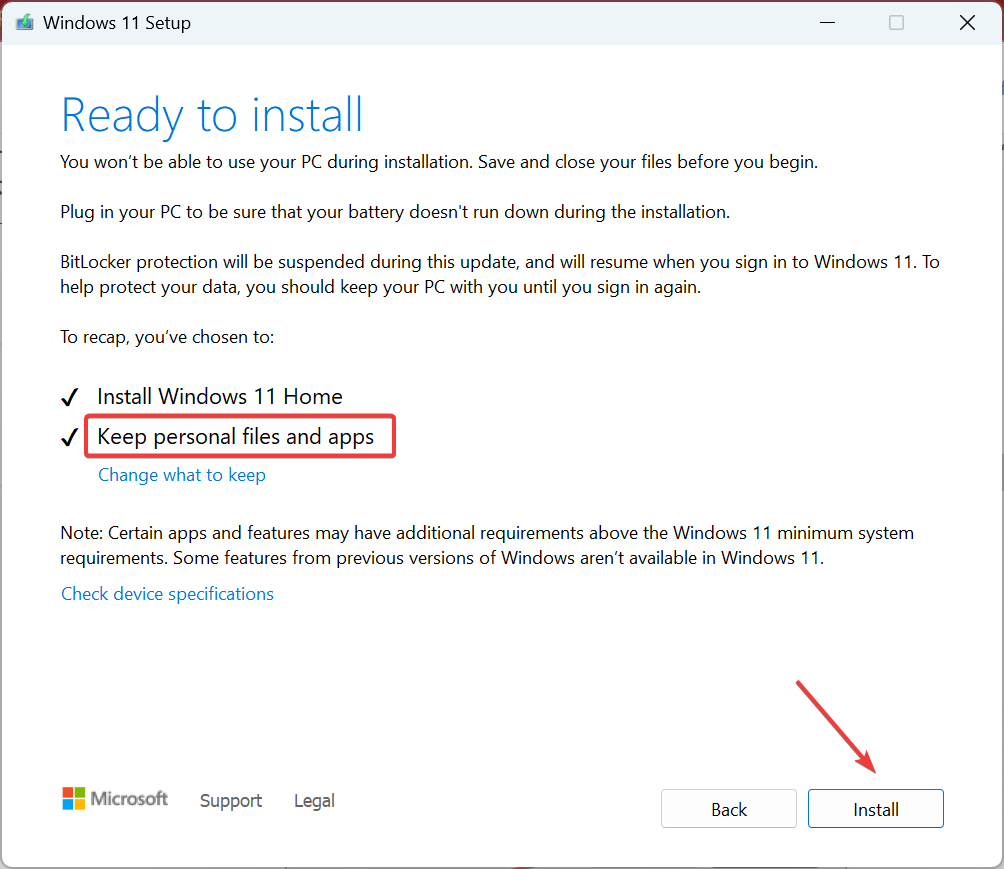
Όταν πρόκειται για την αντιμετώπιση προβλημάτων με τα Windows, μια επιτόπια αναβάθμιση βοηθά στην εξάλειψη όλων των ειδών προβλημάτων που σχετίζονται με το λογισμικό. Αν και η διαδικασία μπορεί να διαρκέσει μερικές ώρες, δεν θα χάσετε καμία εφαρμογή ή προσωπικά αρχεία. Εξάλλου, γενικά, το Ο υπολογιστής λειτουργεί πιο γρήγορα μετά από επιτόπια αναβάθμιση.
Αυτοί είναι όλοι οι τρόποι με τους οποίους μπορείς να βρεις τους χαμένους ncsi.dll αρχείο στα Windows, είτε πρόκειται για οποιαδήποτε επανάληψη. Επίσης, για να αντιμετωπίσετε προβλήματα απρόσκοπτα, ελέγξτε την επιμελημένη λίστα μας τα καλύτερα εργαλεία επισκευής DLL.
Για τυχόν απορίες ή για να μοιραστείτε τη λύση που λειτούργησε για εσάς, χρησιμοποιήστε την παρακάτω ενότητα σχολίων.
Εξακολουθείτε να αντιμετωπίζετε προβλήματα;
ΕΥΓΕΝΙΚΗ ΧΟΡΗΓΙΑ
Εάν οι παραπάνω προτάσεις δεν έχουν λύσει το πρόβλημά σας, ο υπολογιστής σας ενδέχεται να αντιμετωπίσει πιο σοβαρά προβλήματα με τα Windows. Προτείνουμε να επιλέξετε μια λύση all-in-one όπως Fortect για την αποτελεσματική επίλυση προβλημάτων. Μετά την εγκατάσταση, απλώς κάντε κλικ στο Προβολή & Διόρθωση κουμπί και μετά πατήστε Ξεκινήστε την επισκευή.


